Test af din bookingkalender
Din kalender ser anderledes ud, når du er logget ind som administrator i forhold til, når du er logget ind som almindelig bruger. Derfor er det meget vigtigt, at du altid tester bookingsystemet som almindelig bruger, før du viser din kalender til dine brugere. Den letteste måde at gøre det på, er ved at bruge en anden internet-browser til at se kalenderen. En browser kan være Internet Explorer, Google Chrome, Safari osv. På denne måde undgår du, at skulle logge ind og ud som administrator, for at teste som almindelig bruger. Når du har testet bookingsystemet som almindelig bruger, og alt ser ud som ønsket, så er din bookingkalender klar til at blive brugt af dine brugere eller kunder. For mere information, er du velkommen til at klikke her: Vejledning til test.
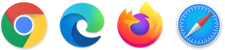
Justering af adgangsbetingelser
Når du laver opsætning for; hvem og hvordan dine brugere skal have adgang til din bookingkalender, bør du tage højde for, hvordan du ønsker at vægte brugervenlighed og funktionalitet. Eksempelvis er det ikke i alle sammenhænge nødvendigt, at du kræver af brugerne, at de skal lave en konto, for at logge ind og booke i din kalender. Omvendt kan det være en fordel i andre sammenhænge, at brugerne kræves et login, så du kan følge bookinghistorikken, og brugerne selv kan ændre i deres bookinger. Via fanebladet ‘Adgang’, som du finder ved at klikke på “Konfigurer” ud for din kalender i dit SuperSaaS kontrolpanel, kan du indstille, om dine brugere kræves login eller ej. Registreringsprocessen styrer du via “Adgangskontrol”, som du finder i højre side af dit SuperSaaS kontrolpanel. Her kan du også ændre dine sikkerhedsindstillinger. For mere information vedrørende justering af adgangsbetingelser, da klik her: Vejledning for adgang.
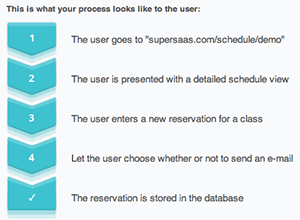
Ændre layout på din kalender
Din SuperSaaS kalender kan du tilpasse i forhold til farve, så farven passer til din hjemmeside. Via fanebladet “Layout”, som du finder via “Konfigurer” knappen, kan du justere teksten over din online kalender, farverne og dine email-bekræftelser. Du kan indsætte dit firmalogo via siden “Layout opsætning”, som du finder i højre side af dit SuperSaaS kontrolpanel. I dette område kan du også ændre webadressen, så webadressen for din online kalender matcher dit website. For mere information om ændring af layoutet i din online bookingkalender, da klik her: Layout vejledning.
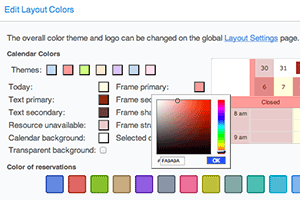
Bekræfte aftaler
Du kan enten vælge automatisk at bekræfte bookinger lavet i din kalender, via brugerne’s emailadresse, eller du kan lade dine brugere selv bestemme, om de ønsker en bookingbekræftelse pr. email. Hvis du kræver betaling eller din godkendelse, før en booking kan bekræftes, vil bekræftelsen først blive sendt til brugeren, når betaling er sket, eller du har bekræftet, at der er plads til en booking på det ønskede tidspunkt. Via fanebladet “Proces”, som du finder via “Konfigurer” knappen, kan du vælge at modtage en email for hver ændring der sker i din bookingkalender. Eksempelvis, når en bruger går fra ventelisten til at blive aktiv deltager på et hold. En anden smart måde at bruge bookingsystemet på er ved, at sende brugerne bookingbekræftelser via SMS. Du kan vælge at modtage en kopi af alle udgående bookingbekræftelser, eller som resumé på daglig basis. Alt dette og meget andet kan du styre via fanebladet “Proces”. Ønsker du at lære mere om justering af meddelelser til dine brugere, da klik på: Proces vejledning.
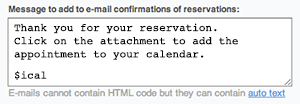
Vores vejledning´s oversigt giver dig et fuldt overblik på de forskellige muligheder du har for opsætning af dit nye SuperSaaS bookingsystem. Hvis du ikke finder de informationer, som du søger, eller på anden vis har brug for support, kan du altid kontakte os via: kontakt formularen på vores website, eller ved at svare på denne email.
På vegne af team SuperSaaS, vil vi gerne endnu engang takke, fordi du har valgt at bruge SuperSaaS. Vi ser frem til, at du får glæde af alle de muligheder, som SuperSaaS giver dig.
Med venlig hilsen,
SuperSaaS.dk